Jak ustawić niestandardowy dzwonek na iPhonie z iTunes lub bez
Wiadomo, że iPhone ma wbudowany zbiór dzwonków i dźwięków. Jest on jednak bardzo mały w porównaniu z ogromną bazą użytkowników. Oczywiście dzwonki można również kupić w sklepie iTunes Store, ale jest to trochę drogie. Inną opcją jest tworzenie niestandardowych dzwonków z ulubioną muzyką. Ten przewodnik przedstawia skuteczne sposoby ustaw piosenkę jako dzwonek na iPhonie dla początkujących.
TREŚĆ STRONY:
Część 1: Jak ustawić dowolną piosenkę jako dzwonek iPhone’a
Najlepszym sposobem na dodanie niestandardowych dzwonków do iPhone'a jest Apeaksoft MobieTrans. Oferuje funkcje na poziomie profesjonalnym w sposób, którego każdy może się szybko nauczyć. Przyjazny dla użytkownika interfejs umożliwia przeciętnym osobom łatwą nawigację. Co ważniejsze, może ominąć ochronę praw autorskich w muzyce i ustawić dzwonki iPhone'a z dowolnych utworów bez iTunes.
- Twórz dzwonki na iPhone'a z dowolnych piosenek.
- Zoptymalizuj jakość dźwięku za pomocą zaawansowanej technologii.
- Odsłuchaj dzwonki iPhone'a za pomocą wbudowanego odtwarzacza audio.
- Oferuj dodatkowe funkcje, jak np. zarządzanie muzyką.
- Zgodny z najnowszymi wersjami iPhone'ów i iOS.
Bezpieczne pobieranie

Jak dodać niestandardowy dzwonek na swoim iPhonie
Krok 1. Połącz się z iPhonem
Uruchom najlepsze oprogramowanie do tworzenia dzwonków po zainstalowaniu go na komputerze. Następnie podłącz iPhone'a do tego samego urządzenia za pomocą kabla Lightning. Jeśli urządzenie zostanie wykryte, przejdź do Muzyka zakładkę na lewym pasku bocznym. Tutaj możesz zobaczyć wszystkie utwory na swoim iPhonie. Kliknij Ringtone Maker przycisk na górnej wstążce. Lub przełącz się na Skrzynkę narzędziową po lewej stronie i wybierz Ringtone Maker.
Porady: Ten generator dzwonków potrafi także ustawić konkretne dzwonki dla kontaktów w systemie Android.
Krok 2. Dodaj piosenkę
Kliknij Dodaj plik z urządzenia przycisk, a następnie wybierz piosenkę na swoim iPhonie. Jeśli chcesz edytować piosenkę na swoim dysku twardym, kliknij Dodaj plik z komputera zamiast.
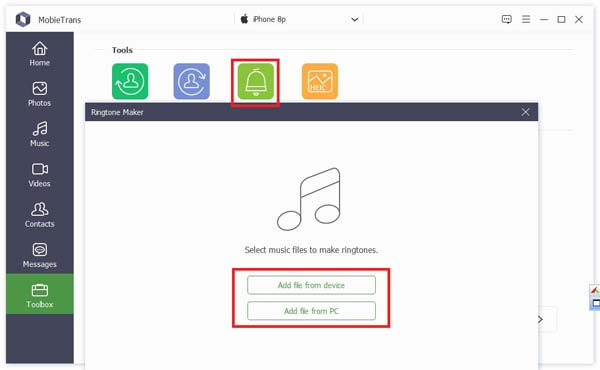
Krok 3. Przenieś dzwonek na iPhone'a
Wprowadź nowy początek dzwonka w Ustaw punkt początkowy pole i ustaw pozycję końcową w Ustaw punkt końcowy pole. Następnie dostosuj głośność. Kliknij Otwarte przycisk i ustaw katalog do zapisywania dzwonka. Zaznacz pole wyboru obok Dodaj do urządzenia. W końcu kliknij Wygeneruj przycisk, aby natychmiast dodać piosenkę do dzwonka do iPhone'a. A tak przy okazji, ten program może ci również pomóc przenieś zdjęcia z iPhone'a na iPhone'a.

Krok 4. Ustaw własny dzwonek
Po zakończeniu włącz iPhone'a, przejdź do Ustawienia aplikacja, wybierz Dźwięki i Hapticsstuknij Dzwoneki ustaw pobrany dzwonek na swoim iPhonie.
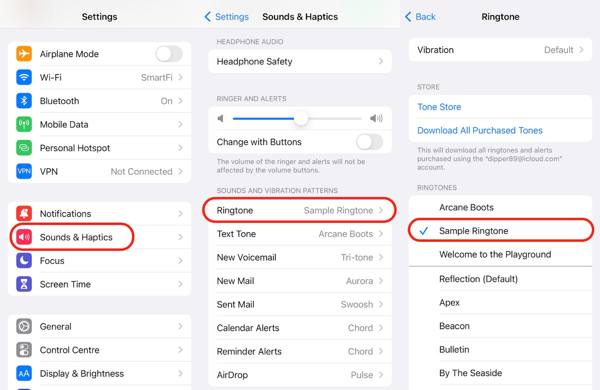
Jeśli chcesz ustawić różne dzwonki dla różnych kontaktów, wybierz kontakt w swoim Kontakt aplikacja. Stuknij w Edytuj przycisk, wybierz Dzwoneki wybierz pobrany dzwonek. Stuknij Gotowe aby to potwierdzić.
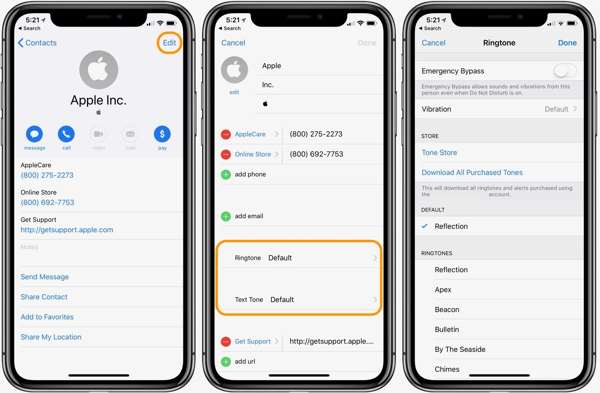
Część 2: Jak ustawić niestandardowy dzwonek na iPhonie za pomocą iTunes
Jeśli chcesz ustawić dzwonek na iPhone 12 lub innych modelach z biblioteki muzycznej, iTunes jest łatwą opcją. Jest nadal dostępny w systemie Windows i macOS Mojave lub starszym. W przypadku macOS Catalina i nowszych możesz użyć wbudowanej aplikacji Muzyka, aby wykonać zadanie. Pamiętaj, że iTunes/Muzyka może przetwarzać tylko niezabezpieczone utwory.
Krok 1. Otwórz najnowszą wersję iTunes lub aplikacji Muzyka. Jeśli utwór nie znajduje się w Twojej bibliotece, zaimportuj go z filet menu.
Krok 2. Idź do Bibliotekai wprowadź Piosenki zakładka po lewej stronie.
Krok 3. Znajdź piosenkę iTunes, którą chcesz ustawić jako dzwonek, kliknij ją prawym przyciskiem myszy i wybierz Pobierz informacje w menu kontekstowym.

Krok 4. Przełącz na Opcje zakładkę w oknie dialogowym pop-up. Zaznacz pola wyboru obok początek oraz Zatrzymaj się opcje. Następnie ustaw nowy początek i koniec dzwonka w początek oraz Zatrzymaj się pola. Długość dzwonka iPhone'a wynosi do 30 sekund.
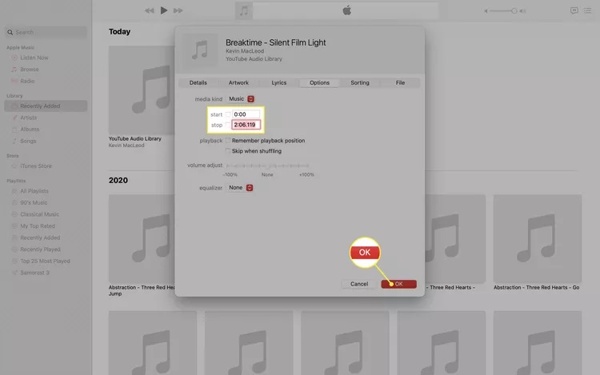
Krok 5. Zmień głośność i kliknij OK aby potwierdzić.
Krok 6. Wybierz niestandardowy dzwonek i przejdź do filet menu, wybierz konwertowaći wybierz Utwórz wersję AACNastępnie iTunes lub Muzyka utworzy nowy plik audio w formacie M4A.

Porady: Jeśli nie możesz znaleźć Utwórz wersję AAC, idź do Edytuj menu w iTunes lub Muzyka menu w aplikacji Muzyka i wybierz Preferencje or Ustawienia. Kliknij Akta, Wybierz Ustawienia importu, Przełącz na Koder AAC z Korzystanie Importuj opcję i naciśnij OK.
Krok 7. Znajdź dzwonek na swoim dysku twardym. Domyślny katalog w systemie Windows to C:\Użytkownicy\[nazwa użytkownika]\Moja muzyka\iTunes\. Na komputerze Mac uruchom Finder, wprowadź Go menu, wybierz Strona Główna, wejdz do Muzyka folder i przejdź do iTunes.
Krok 8. Kliknij prawym przyciskiem myszy na plik audio i wybierz przemianowaći zmień rozszerzenie pliku na .m4r.
Krok 9. Następnie podłącz iPhone'a do komputera za pomocą kompatybilnego kabla. Po rozpoznaniu urządzenia kliknij Telefon przycisk w iTunes lub wybierz nazwę swojego urządzenia w Muzyce.
Krok 10. Przeciągnij i upuść plik M4R na nazwę swojego iPhone'a, aby przenieść dzwonek na urządzenie. Następnie otwórz ustawienia dzwonka i ustaw niestandardowy dzwonek.
Część 3: Jak ustawić piosenkę jako dzwonek iPhone'a w GarageBand
Innym sposobem na ustawienie utworu jako dzwonka bez iTunes jest aplikacja GarageBand. To doskonały iPhone dzwonek ekspres. Można ustawić MP3 jako dzwonek na iPhone. Najprostszym rozwiązaniem jest pobranie utworu, który chcesz z YouTube.
Krok 1. Zainstaluj aplikację GarageBand ze sklepu App Store i otwórz ją.
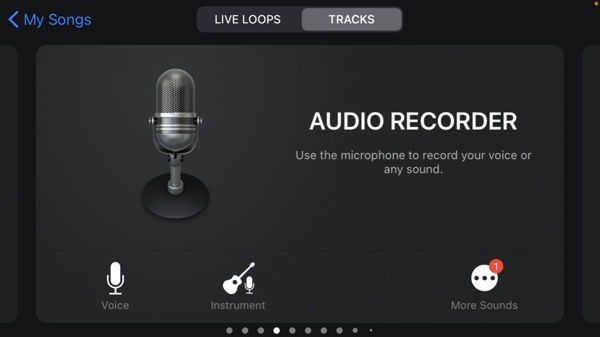
Krok 2. Wybierz REJESTRATOR DŹWIĘKU, stuknij w Menu przycisk, naciśnij Metronom przycisk i naciśnij Otwarte przycisk.
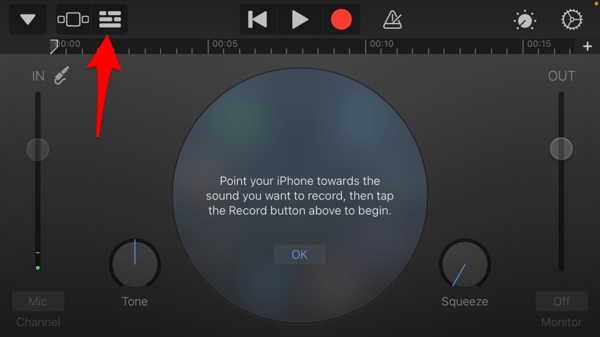
Krok 3. Znajdź piosenkę, której chcesz użyć jako dzwonka iPhone'a i załaduj ją.
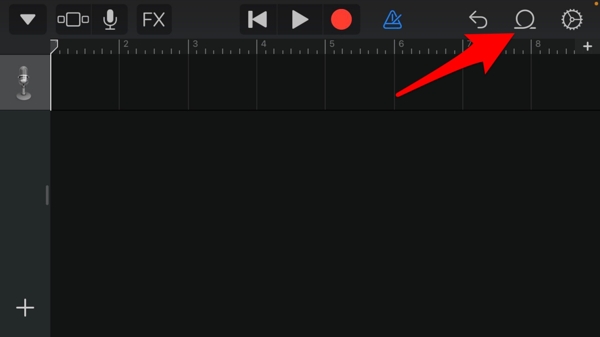
Krok 4. Naciśnij i przytrzymaj utwór i przeciągnij go na obszar roboczy. Stuknij przycisk + w prawym górnym rogu i dostosuj długość sekcji.
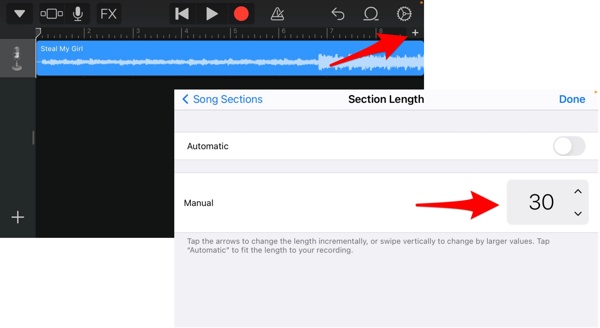
Krok 5. Następnie ponownie naciśnij i przytrzymaj utwór, a następnie wybierz Susz aby dostosować wybrany klip.
Krok 6. Naciśnij Strzałka i wybierz Moje piosenki. Przytrzymaj plik dzwonka, wybierz Udziały, Wybierz Dzwoneki dotknij Export.
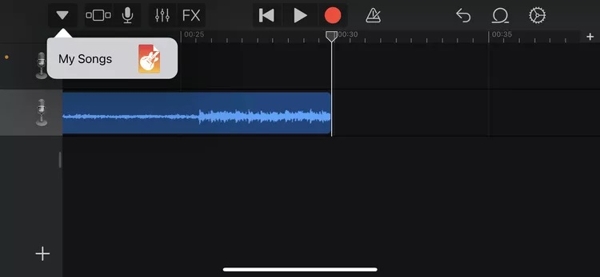
Krok 7. Jeśli zostaniesz o to poproszony, wybierz Standardowy dzwonek aby od razu ustawić go jako dzwonek.
Podsumowanie
W tym przewodniku pokazano trzy sposoby ustaw niestandardowe dzwonki na iPhonie. iTunes/Music to oficjalna metoda generowania dzwonka i umieszczania go na urządzeniu z systemem iOS. GarageBand umożliwia wykonanie tej czynności bez komputera. Apeaksoft MobieTrans to najlepsza opcja dla początkujących. Jeśli masz inne pytania dotyczące tego tematu, zapisz je poniżej tego posta.
Powiązane artykuły
Chcesz udostępnić swoje ulubione dzwonki na nowym iPhonie? Uzyskaj bezpłatne sposoby 5, aby przenieść dzwonki iPhone'a na iPhone'a bezpośrednio z iTunes / komputerem lub bez.
Chcesz pobrać specjalne dzwonki na iPhone'a? Tutaj możesz uzyskać darmowe dzwonki na iPhone'a i dowiedzieć się, jak ustawić dowolną piosenkę jako dzwonek z 8 witryn internetowych.
Chcesz pobrać specjalne dzwonki na iPhone'a? Tutaj możesz uzyskać darmowe dzwonki na iPhone'a i dowiedzieć się, jak ustawić dowolną piosenkę jako dzwonek z 8 witryn internetowych.
Jeśli przenosisz się między iPhonem a Androidem, możesz przesyłać wiadomości/SMS-y między iPhonem a Androidem, postępując zgodnie z naszymi przewodnikami krok po kroku.

